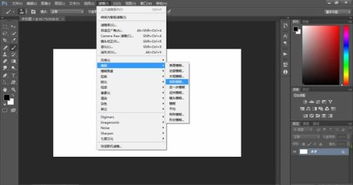PS高斯模糊功能在哪里找到?
在图像编辑和处理的世界里,Photoshop(简称PS)无疑是一个强大的工具,它提供了各种各样的功能和特效,帮助用户创造出令人惊叹的作品。而高斯模糊,作为Photoshop中一个非常基础和常用的滤镜效果,更是被广泛应用于各种场景。无论你是想要柔化图像的边缘,还是为了制造景深效果,高斯模糊都能轻松实现。那么,ps高斯模糊到底在哪里呢?

对于那些刚接触Photoshop的用户来说,面对这个复杂的软件界面,可能会感到有些迷茫。不过,找到并使用高斯模糊其实并不困难。首先,你需要打开Photoshop软件,并导入你想要处理的图像。这一步是基础,无论你接下来要使用哪种滤镜或特效,都需要先从这一步开始。
一旦图像被成功导入,你就可以开始寻找高斯模糊的位置了。在Photoshop的菜单栏中,有一个非常重要的区域叫做“滤镜”菜单。这个菜单包含了Photoshop中几乎所有的滤镜效果,从基本的模糊、锐化,到复杂的艺术效果、纹理化,应有尽有。而高斯模糊,就藏在这个庞大的滤镜菜单中。
具体来说,你可以通过以下步骤找到并使用高斯模糊:
1. 在Photoshop的菜单栏中,找到并点击“滤镜”选项。这时,你会看到一个下拉菜单,里面列出了所有可用的滤镜效果。
2. 在这个下拉菜单中,你需要找到“模糊”这个子菜单。点击它,你会发现里面包含了多种模糊效果,如普通模糊、径向模糊、动感模糊等。而高斯模糊,正是这个子菜单中的一个选项。
3. 点击“高斯模糊”选项,这时会弹出一个对话框。在这个对话框中,你可以看到一个滑块,通过调整这个滑块,你可以控制模糊的程度。向左拖动滑块,图像会变得越来越清晰;向右拖动滑块,图像则会变得越来越模糊。
4. 除了滑块之外,对话框中还有一个预览窗口,你可以在这里实时看到调整后的效果。这样,你就可以根据预览窗口中的图像,来精确地调整模糊的程度了。
5. 当你对模糊程度满意后,点击确定按钮,就可以将高斯模糊效果应用到图像上了。这时,你会看到图像已经变得柔和而模糊,达到了你想要的效果。
高斯模糊之所以在Photoshop中如此受欢迎,是因为它具有许多优点。首先,它的操作非常简单,只需要几步就可以轻松实现。其次,它的效果非常自然,可以很好地模拟出真实世界中的模糊效果。此外,高斯模糊还具有很强的可控性,用户可以根据需要自由地调整模糊的程度。
在实际应用中,高斯模糊有着广泛的应用场景。比如,在摄影后期处理中,你可以使用高斯模糊来柔化背景,使主体更加突出。在网页设计中,你可以使用高斯模糊来制造一种朦胧的美感,提升页面的视觉效果。在插画创作中,你也可以使用高斯模糊来模糊某些细节,使画面更加整体和统一。
当然,除了高斯模糊之外,Photoshop还有许多其他强大的滤镜和特效,可以帮助你实现各种各样的创意。比如,你可以使用“液化”滤镜来扭曲图像的形状,创造出夸张的效果。你也可以使用“艺术效果”滤镜来将图像转换为油画、水彩画等艺术形式。此外,Photoshop还支持各种插件和脚本的扩展,使你可以根据自己的需求来定制和扩展软件的功能。
不过,虽然Photoshop的功能非常强大,但要想真正掌握它,并不是一件容易的事情。除了需要熟悉软件的各种菜单和工具之外,还需要具备一定的艺术素养和审美能力。只有这样,你才能在Photoshop中创造出真正令人惊叹的作品。
对于初学者来说,建议先从Photoshop的基础操作入手,逐步熟悉软件的界面和功能。同时,也可以多参考一些优秀的作品和教程,学习别人的创作技巧和思路。此外,还可以多参加一些Photoshop的社区和论坛,与其他用户交流和分享经验。这样,你的Photoshop技能就能得到不断的提升和进步。
回到高斯模糊的话题上,虽然我们已经知道如何在Photoshop中找到并使用它,但要想真正用好它,还需要不断地实践和探索。比如,你可以尝试在不同的图像上使用高斯模糊,看看它会产生什么样的效果。你也可以尝试将高斯模糊与其他滤镜和特效结合起来使用,创造出更加复杂和丰富的视觉效果。
总的来说,高斯模糊是Photoshop中一个非常基础和常用的滤镜效果。通过它,你可以轻松地实现图像的模糊和柔化效果。而要想真正掌握Photoshop这个强大的工具,就需要不断地学习和实践,不断地提升自己的技能和素养。只有这样,你才能在图像编辑和处理的世界中走得更远、更高、更强。
希望这篇文章能帮助你更好地了解ps高斯模糊的位置和使用方法,也希望你能在Photoshop的学习和实践中取得更多的进步和成就。无论你是初学者还是有一定经验的用户,都希望你能在Photoshop的世界里找到属于自己的乐趣和成就感。
- 上一篇: 六界分别是什么?天界、人界、魔界、妖界、冥界外还有一界是?
- 下一篇: 氮气密度的具体数值是多少
-
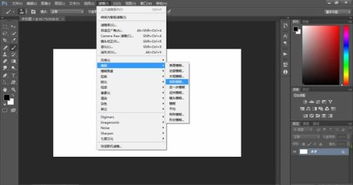 掌握PS技巧:轻松找到并使用高斯模糊功能资讯攻略11-03
掌握PS技巧:轻松找到并使用高斯模糊功能资讯攻略11-03 -
 PS高斯模糊使用教程及步骤资讯攻略11-03
PS高斯模糊使用教程及步骤资讯攻略11-03 -
 PS如何对图片进行高斯模糊处理?资讯攻略11-02
PS如何对图片进行高斯模糊处理?资讯攻略11-02 -
 打造层次感:PS高斯模糊技巧实现近实远虚视觉盛宴01资讯攻略11-02
打造层次感:PS高斯模糊技巧实现近实远虚视觉盛宴01资讯攻略11-02 -
 轻松掌握!高斯模糊应用全攻略资讯攻略11-03
轻松掌握!高斯模糊应用全攻略资讯攻略11-03 -
 如何在Photoshop中找到并使用羽化功能资讯攻略12-04
如何在Photoshop中找到并使用羽化功能资讯攻略12-04